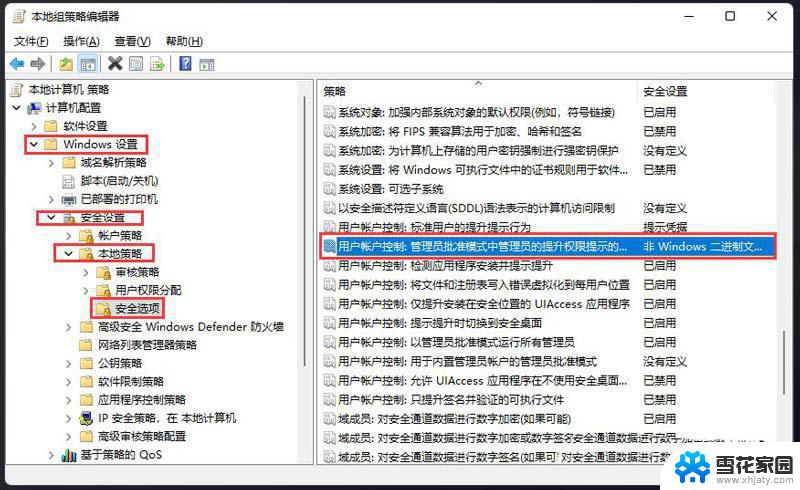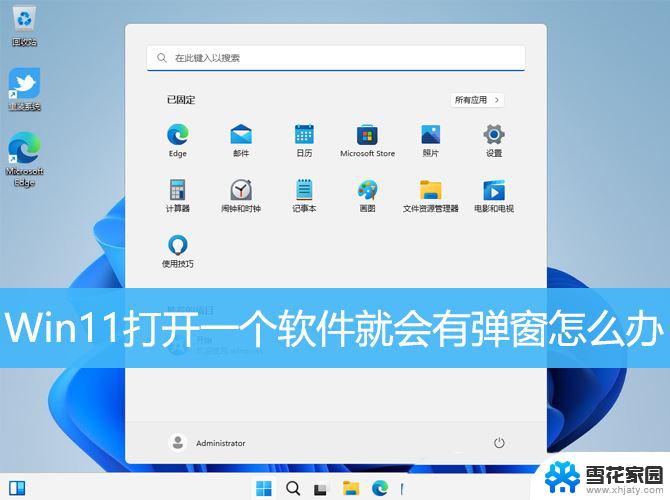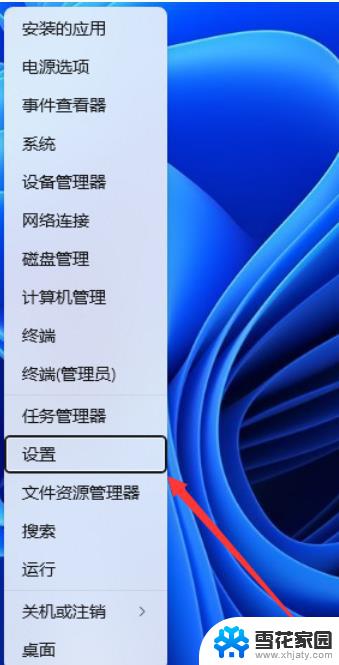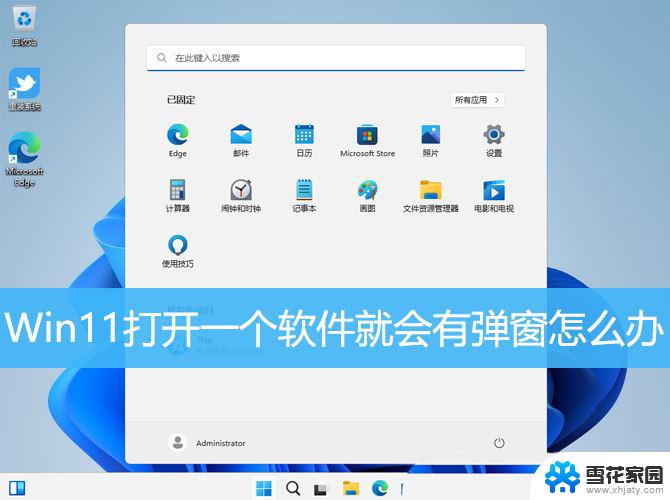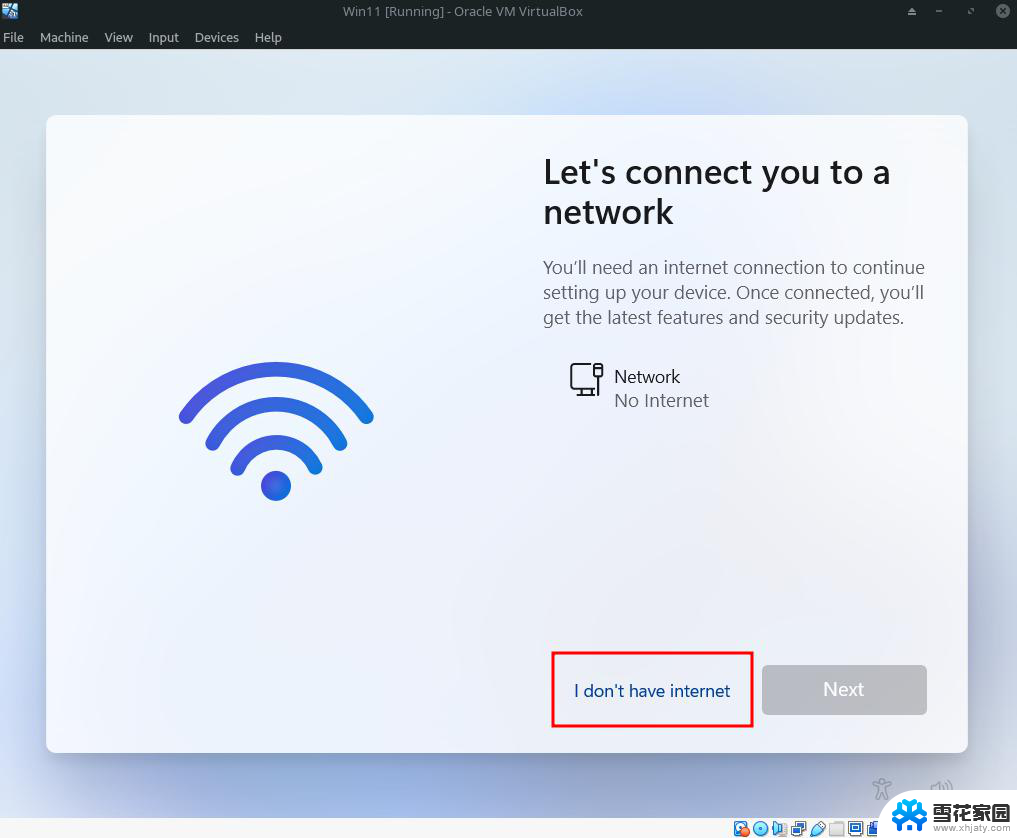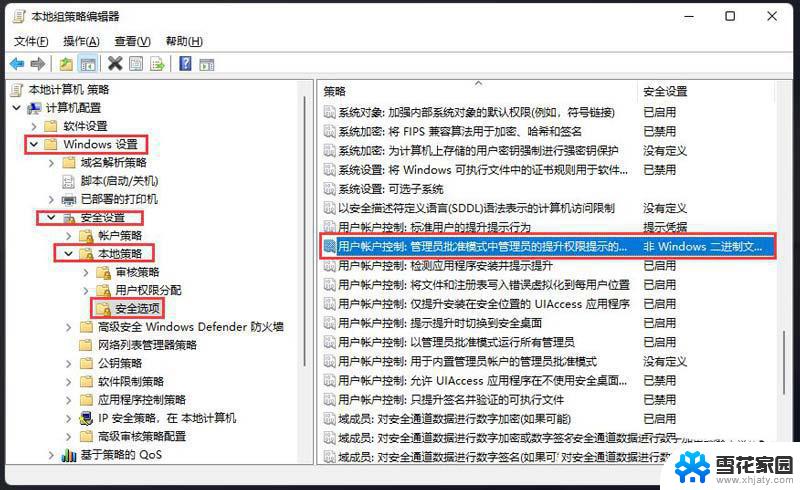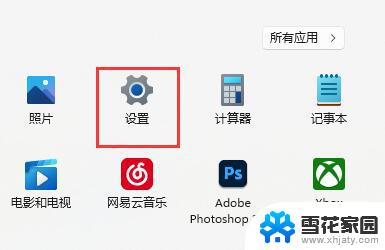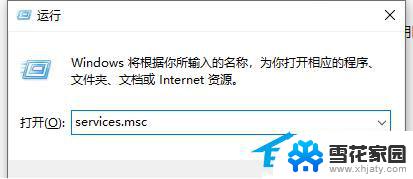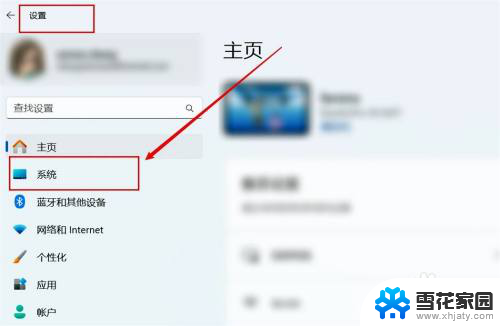win11打开游戏弹出ms-gamingoverlay Win11玩游戏提示ms gamingoverlay无法关闭
最近有玩家反映,在使用Win11系统打开游戏时会弹出ms-gamingoverlay的提示,但却无法关闭,这个问题让很多玩家感到困扰,影响了他们的游戏体验。针对这一情况,我们有必要深入了解ms-gamingoverlay的作用和解决方法,以便让玩家们能够顺利畅玩游戏。
Win11提示ms-gamingoverlay处理方法解决方法一:
1、首先同样是进入系统“设置”。
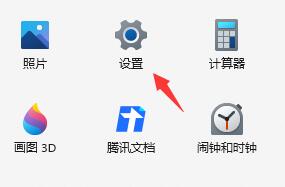
2、然后进入左侧的“游戏”。

3、再进入右侧的“屏幕截图”。
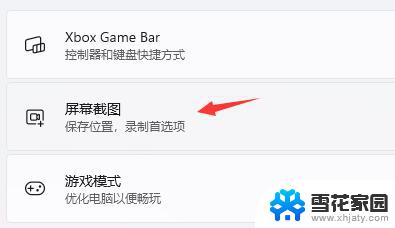
4、接着在录制偏好设置中关闭“录制游戏过程”就可以了。
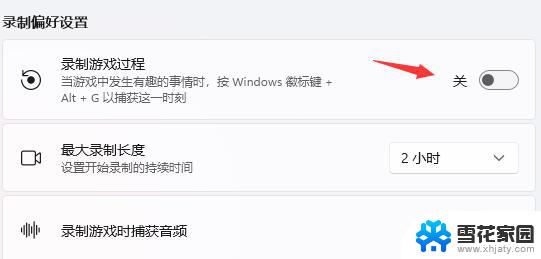
解决方法二:
1、打开运行(Win+R),并输入regedit命令,按确定或回车。
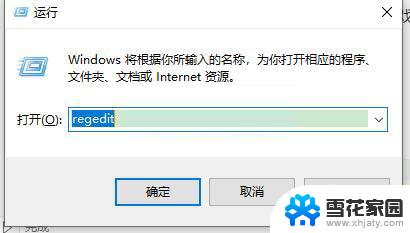
2、定位如下位置:HKEY_CURRENT_USER\SOFTWARE\Microsoft\Windows\CurrentVersion\GameDVR
找到AppCaptureEnabled这个键值,把值改为0。
3、定位如下位置:HKEY_CURRENT_USER\System\GameConfigStore
找到GameDVR_Enabled这个键值,把值改为0。
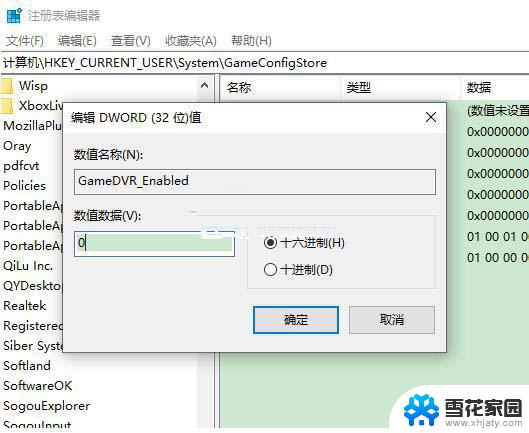
之后打开任意游戏应该就不会弹窗了,如果还弹窗就看看你在设置里有没有关闭xbox相关设置。
以上就是win11打开游戏弹出ms-gamingoverlay的全部内容,有遇到相同问题的用户可参考本文中介绍的步骤来进行修复,希望能够对大家有所帮助。